كيفية مقارنة التواريخ إذا كانت أكبر من تاريخ آخر في Excel؟
لنفترض أن لديك قائمة من التواريخ، وتريد مقارنة هذه التواريخ مع تاريخ محدد لتحديد التاريخ الذي يكون أكبر من ذلك التاريخ المحدد في القائمة، ماذا ستفعل؟ في هذه المقالة، سنعرض لك طرق مقارنة التواريخ إذا كانت أكبر من تاريخ آخر في Excel.
الطريقة ب: مقارنة التواريخ بسهولة إذا كانت أكبر من تاريخ آخر باستخدام ميزة رائعة
مقارنة التواريخ إذا كانت أكبر من تاريخ آخر باستخدام صيغة
كما هو موضح في لقطة الشاشة أدناه، يمكنك مقارنة التواريخ في عمود التاريخ مع تاريخ محدد مثل 2015/3/10 والحصول على التواريخ التي تكون أكبر منه في هذا العمود باستخدام الصيغة التالية.
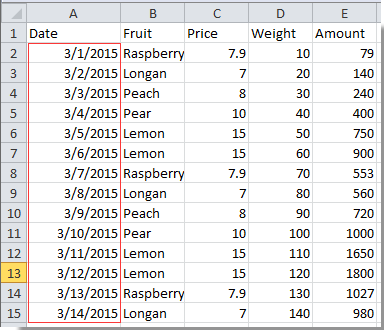
1. اكتب التاريخ المحدد 2015/3/10 في خلية فارغة مثل الخلية F2.
2. حدد خلية فارغة تقابل أول خلية تاريخ في عمود التاريخ مثل G2. ثم انسخ والصق الصيغة =IF(A2>$F$2, "YES", "NO") في شريط الصيغة واضغط على مفتاح الإدخال Enter. انظر لقطة الشاشة:

3. حدد الخلية G2، واسحب مقبض التعبئة إلى الخلية التي تريد تغطيتها بهذه الصيغة.
4. ستحصل على النتائج مع عرض لا ونعم في الخلايا. لا تعني أن التاريخ المقابل أقل من التاريخ المحدد، ونعم تعني أن هذا التاريخ المقابل أكبر من التاريخ المحدد.

مقارنة التواريخ بسهولة إذا كانت أكبر من تاريخ آخر باستخدام Kutools لـ Excel
أداة تحديد الخلايا المحددة من Kutools لـ Excel يمكنها مساعدتك في العثور بسرعة على التواريخ الأكبر من تاريخ آخر في Excel.
Kutools لـ Excel : مع أكثر من 300 إضافة مفيدة لـ Excel، مجانية للتجربة بدون قيود لمدة 30 أيام.
1. حدد النطاق الذي يحتوي على التواريخ التي تريد مقارنتها، ثم انقر فوق Kutools > تحديد > تحديد الخلايا المحددة. انظر لقطة الشاشة:
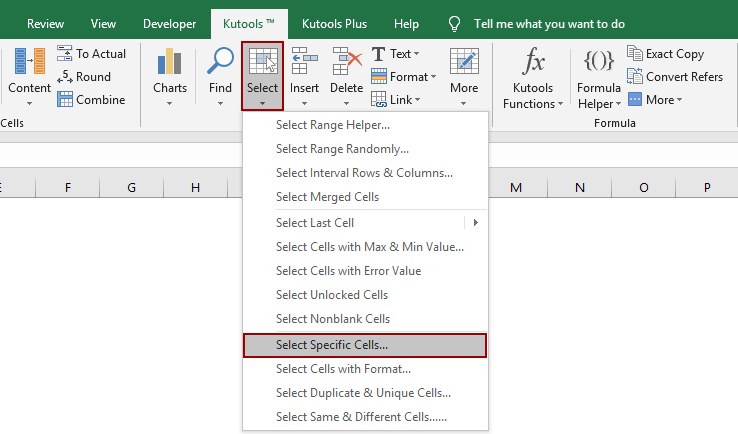
2. في مربع الحوار تحديد الخلايا المحددة، حدد الخلية في قسم نوع التحديد، حدد أكبر من وأدخل التاريخ المقارن في المربع أسفل قسم نوع محدد، وأخيرًا انقر فوق زر موافق أو تطبيق.
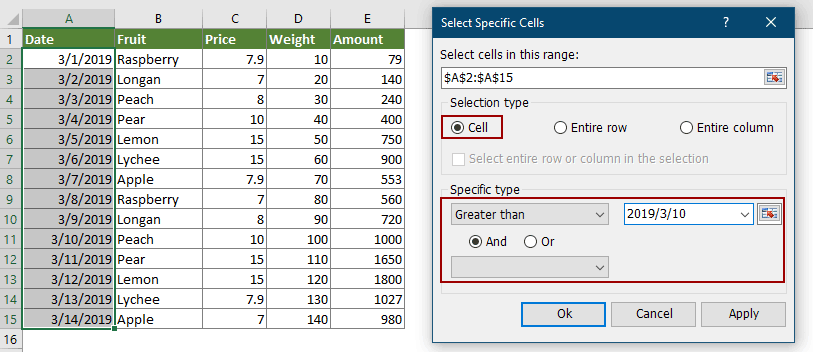
ثم يتم تحديد الخلايا ذات التواريخ التي تكون أكبر من التاريخ المحدد على الفور.

إذا كنت ترغب في الحصول على نسخة تجريبية مجانية (30 يوم) من هذه الأداة، يرجى النقر لتنزيلها، ثم الانتقال لتطبيق العملية وفقًا للخطوات المذكورة أعلاه.
مقارنة التواريخ إذا كانت أكبر من تاريخ آخر باستخدام Kutools لـ Excel
أفضل أدوات الإنتاجية لمكتب العمل
عزز مهاراتك في Excel مع Kutools لـ Excel، واختبر الكفاءة كما لم يحدث من قبل. Kutools لـ Excel يقدم أكثر من300 ميزة متقدمة لزيادة الإنتاجية وتوفير وقت الحفظ. انقر هنا للحصول على الميزة التي تحتاجها أكثر...
Office Tab يقدم واجهة التبويب لـ Office، ويجعل عملك أسهل بكثير
- تمكين تحرير وقراءة المستندات عبر التبويبات في Word وExcel وPowerPoint.
- افتح وأنشئ عدة مستندات في تبويبات جديدة ضمن نفس النافذة، بدلاً من فتحها في نوافذ منفصلة.
- يزيد إنتاجيتك بنسبة50%، ويقلل مئات النقرات بالماوس يومياً!